GUIA PARA CONFIGURAÇÃO DE ACESSO Wi-Fi UFMA NO UBUNTU
Para se conectar a rede Wi-Fi em hotspots da UFMA utilizando o sistema operacional Ubuntu, vá até o Gerenciador de Conexões do Ubuntu. Selecione a rede com SSID “UFMA”.
Figura 1 – Gerenciador de Conexões
Após selecionar o SSID “UFMA” irá aparecer uma janela com a seguinte legenda “Autenticação necessária pela rede sem fio”. Nesta janela deverão ser preenchidas as informações adequadamente para estabelecer conexão com a rede Wi-Fi.
Figura 2 – Janela para Autenticação
Os seguintes campos abaixo deverão ser preenchidos desta forma conforme a Figura 3:
Segurança sem fio: WPA & WPA2 empresas
Autenticação: EAP Protegido (PEAP)
Autenticação interna: MSCHAPv2
Figura 3 – Forma de Autenticação rede sem fio
O campo “Identidade Anônima” deverá ficar em branco, “Certificado CA” ficará (Nenhum), nos campos “Nome de usuário” e “Senha”, entre com suas credenciais utilizadas para se autenticar nos SIGs (SIGAA, SIPAC, SIGRH) clique em conectar e realize autenticação. Ver Figura 4.
Figura 4 – Dados para login e senha
Após informar os dados corretamente, a conexão com a rede UFMA deverá ser estabelecida com sucesso.
OBS: Estas configurações serão necessárias apenas no primeiro acesso a rede “UFMA”, demais acessos serão automáticos.




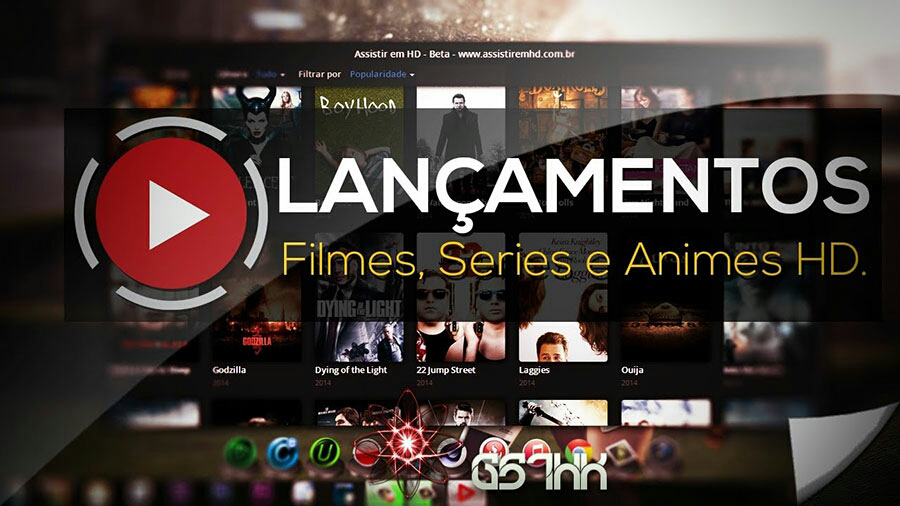




Comentários
Postar um comentário
• Esse post foi útil para você?
• Deixe seu comentário, crítica ou sugestão.
• Terei o maior prazer em lhe responder ☺️♡